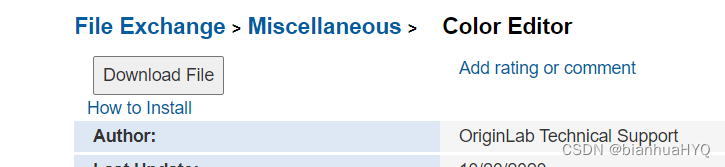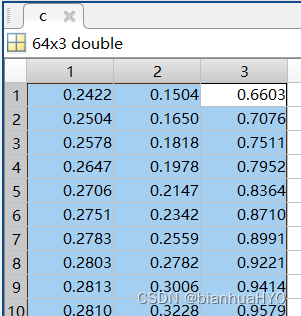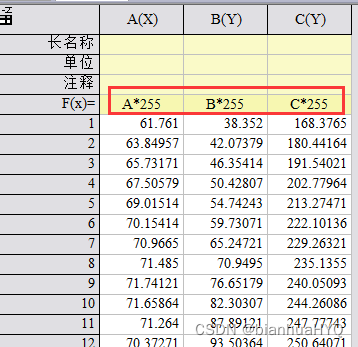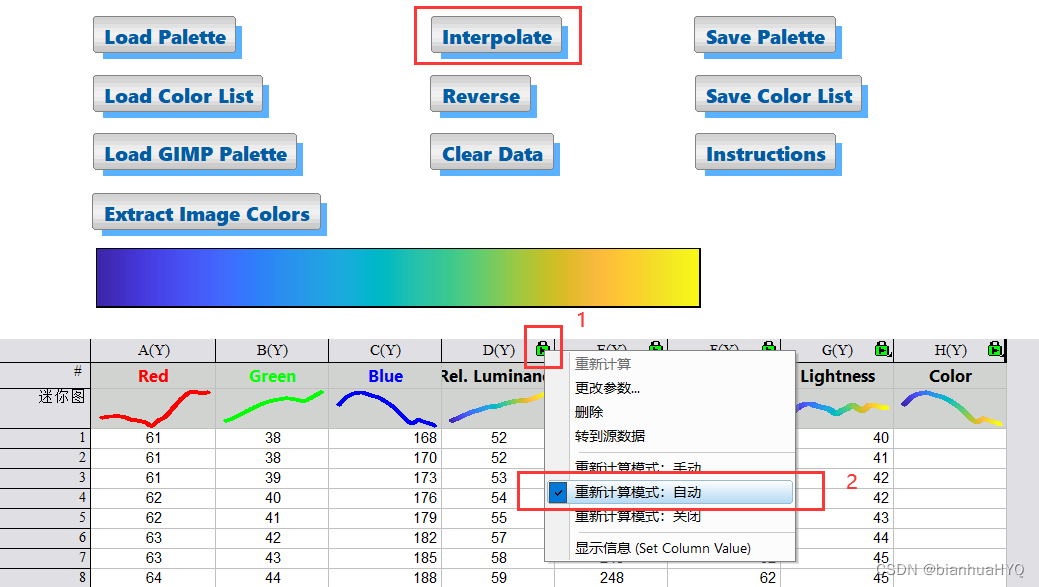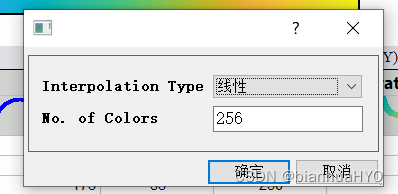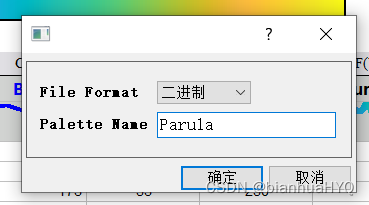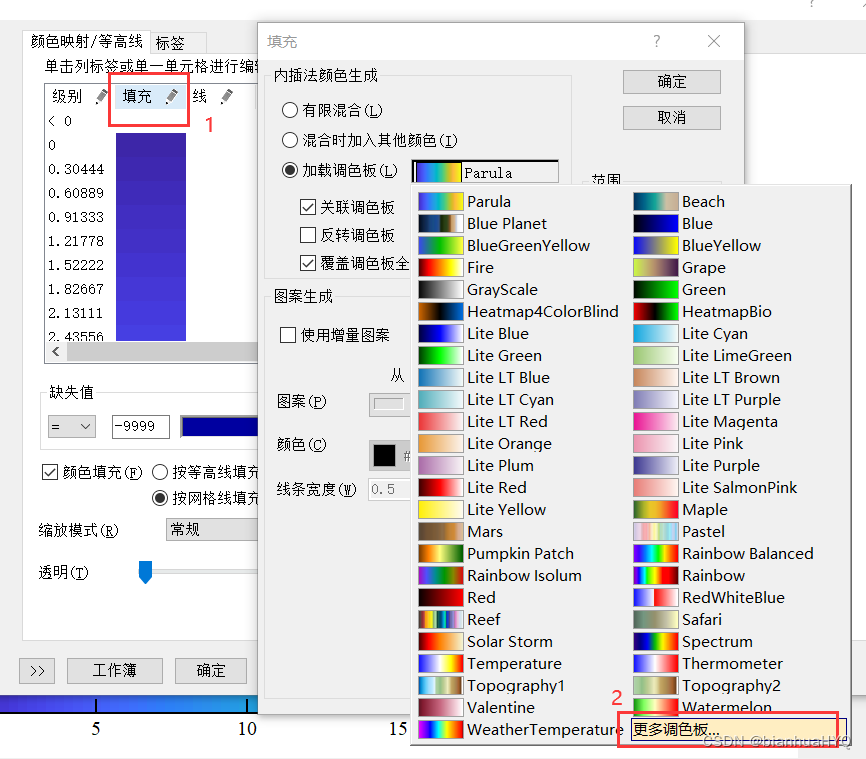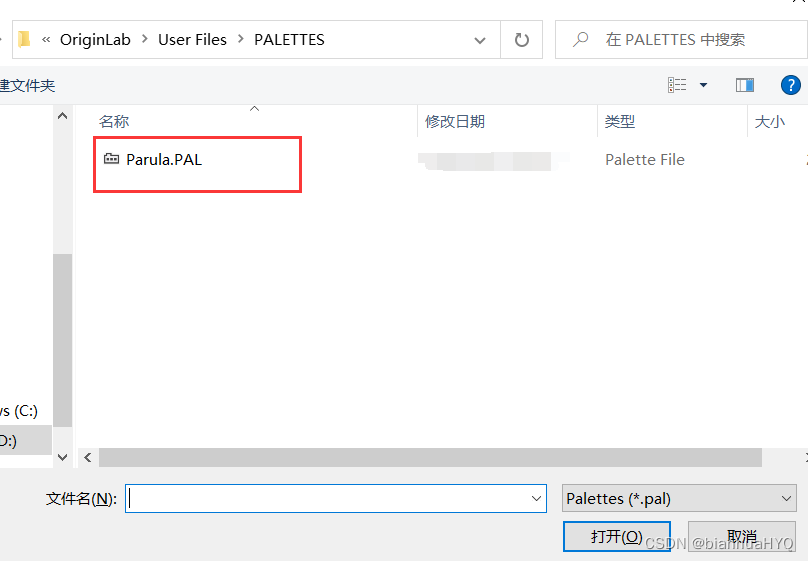| origin画热力图时自定义调色盘palette,自定义颜色标尺 | 您所在的位置:网站首页 › TESCOME Shielding box 是哪个国家的 › origin画热力图时自定义调色盘palette,自定义颜色标尺 |
origin画热力图时自定义调色盘palette,自定义颜色标尺
|
目录
前言安装Color Editor自定义调色盘Parula加载调色盘
前言
使用origin画了热力图后,需要对热力图进行一些美化,其中会有热力图颜色的调整。打开调色板后发现并没有matlab中常用的Parula和Jet。 想在origin中使用这两种颜色图,可以通过自定义调色盘的方法使用。 在制作调色盘之前,需要在origin中安装好Color Editor。 先检查一下origin中的Apps窗口中有没有Color Editor,有就不用管了,没有就需要安装一下。
或者直接点链接下载Color Editor.OPX
文件下载完成后,打开origin,然后用鼠标把Color Editor.OPX问价拖到origin界面上,Color Editor就可以安装成功了。 自定义调色盘Parula以Parula为例,首先去MATLAB获取parula 颜色图数组。在命令行窗口出入c = parula 将matlab变量c中的数据全部复制到origin,并输入图中红框中的公式,然后选中origin中的数据全部复制。 打开Color Editor,把刚才复制的数据粘贴进来。 然后点击图中红框中的小图标,设置重新计算模式为自动,后面的列都是一样的操作。设置完后点击interpolate按钮。 点击interpolate按钮后,在弹出的窗口中输入256后确定。 点击Save Palette,输入名字,把制作好的调色盘保存下来。 绘制热力图后,双击热力图,在加载调色板中选择更多调色板。 选择保存好的 Parula.PAL.
最后得到的颜色标尺,和MATLAB中的一样。 |
【本文地址】
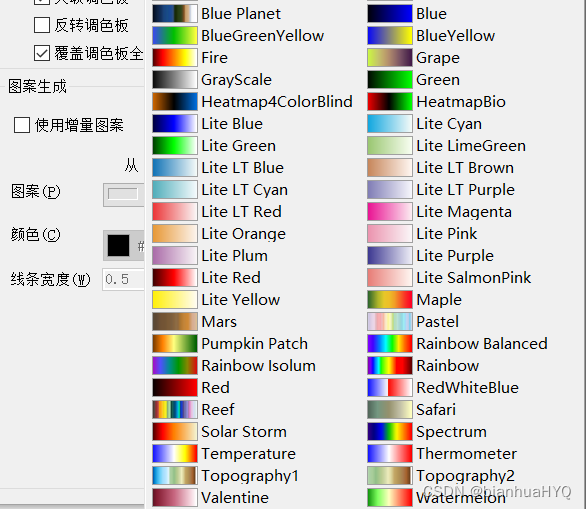 图1 origin中的调色盘
图1 origin中的调色盘 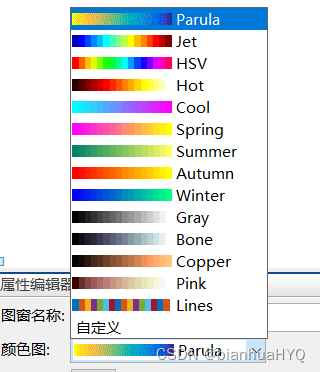 图2 MATLAB中的颜色图
图2 MATLAB中的颜色图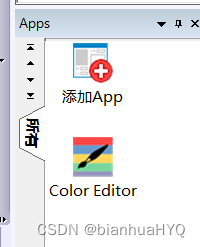 安装Color Editor 需要去官网下载一个Color Editor.OPX 文件,下载链接为Color Editor.OPX 进去后点击Download File,需要origin账号,没有就按提示注册一下。
安装Color Editor 需要去官网下载一个Color Editor.OPX 文件,下载链接为Color Editor.OPX 进去后点击Download File,需要origin账号,没有就按提示注册一下。